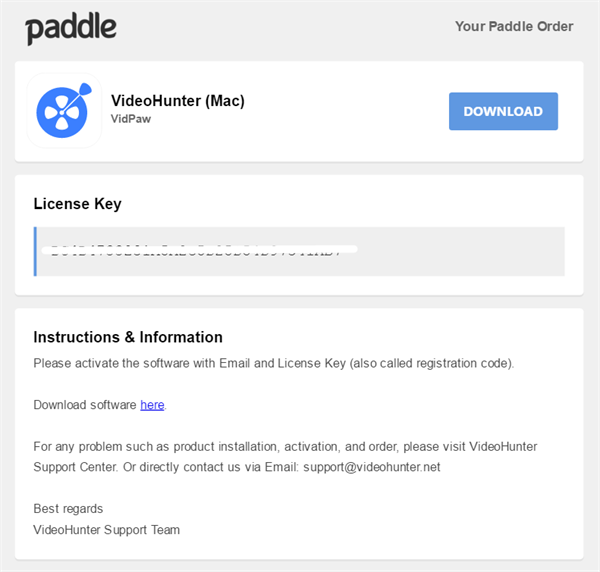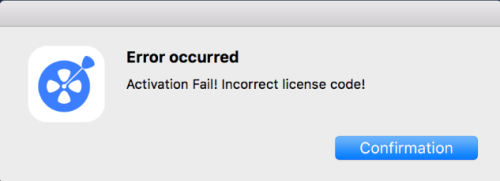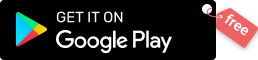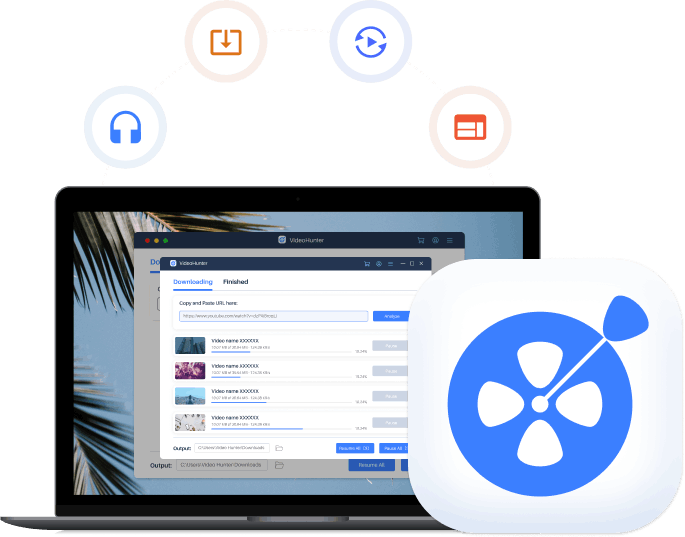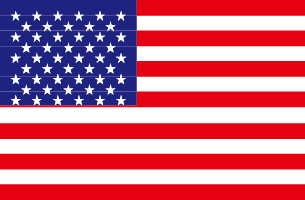關於 Pornhub Downloader 的常見問題
更新日期:2023 年 3 月 20 日
VideoHunter Pornhub Downloader 是一款專門用於下載 Pornhub 網站影片的多媒體資源工具,它屬於 VideoHunter 影片下載器系列,支援下載 Pornhub 影片和播放清單。透過這款實用的軟體,您可以輕鬆將 Pornhub 上心水的影片保存為 1080p 高清畫質的 MP4 或 WEBM 格式檔,之後便可以隨時隨地在不同移動裝置上觀看「P 站」電影了!
如果您想要下載更多成人網站的影片,您也可以嘗試使用 VideoHunter 高清影片下載器,它支援的網站範圍更大,能夠下載 TkTube、Jable、Avgle 等多種平台的色情影片。
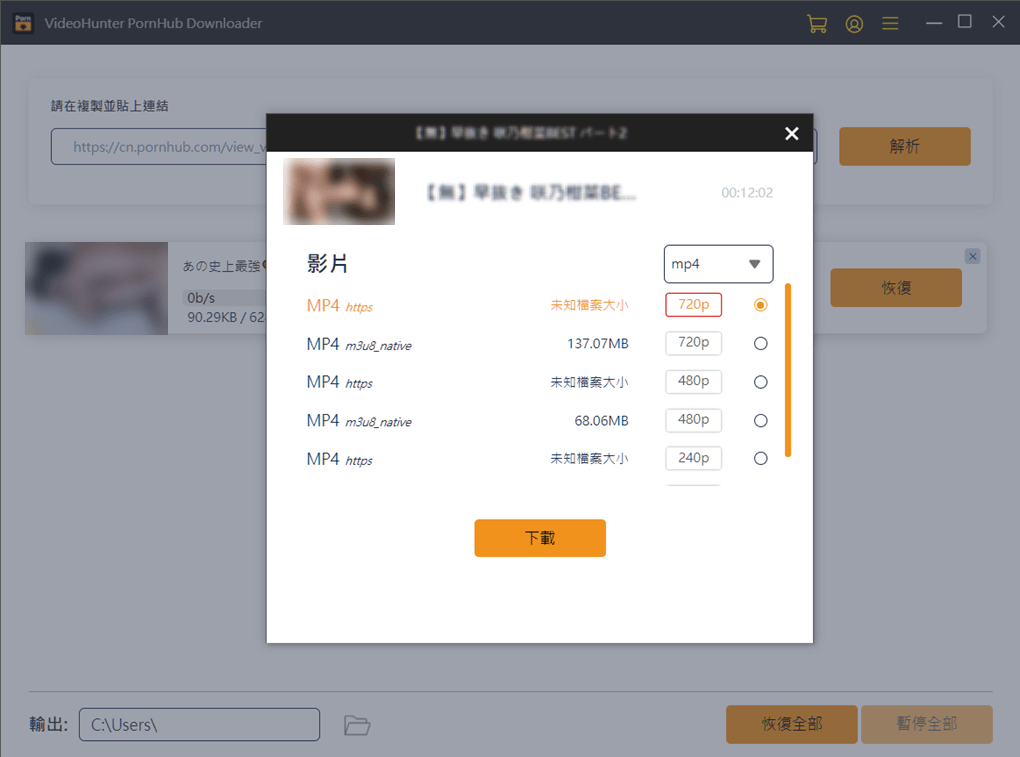
想了解更多 VideoHunter 產品?請閱讀:
更新日期:2023 年 3 月 20 日
VideoHunter Pornhub Downloader 為 Windows/Mac 用戶提供免費註冊版和專業版本。您只需要輸入您的電郵地址即可註冊成為永久免費用戶。當然,後續您也可以透過訂閱升級為 Pro 用戶,解鎖更多高級下載功能。免費註冊版與專業版在功能上的具體差異如下:
免費註冊版(註冊用戶試用)
① 單日最多下載 3 個 Pornhub 影片;
② 限 1 台設備登入;
③ 提供終身全天候技術支援。
(注意:免費註冊版不支援下載 Pornhub 播放清單。此外,為保證您的用戶體驗,我們建議您在選擇升級到專業版之前先註冊免費版進行試用。)
專業版(訂閱用戶適用)
① 單日無限下載次數;
② 提供 240p、360p、480p、720p、1080p 畫質下載選項;
③ 免費下載整個 Pornhub 播放清單;
④ 支援批次下載影片;
⑤ 支援多台設備登錄;
⑥ 提供終身全天候技術支援。
提供兩種訂閱套餐:
NT$ 309 起 / 月 —— 1 台 Windows 或 Mac 電腦;
NT$ 929 起 / 年 —— 2 台 Windows 或 Mac 電腦。
想了解更多資訊,請前往升級到 Pornhub Downloader 專業版頁面。
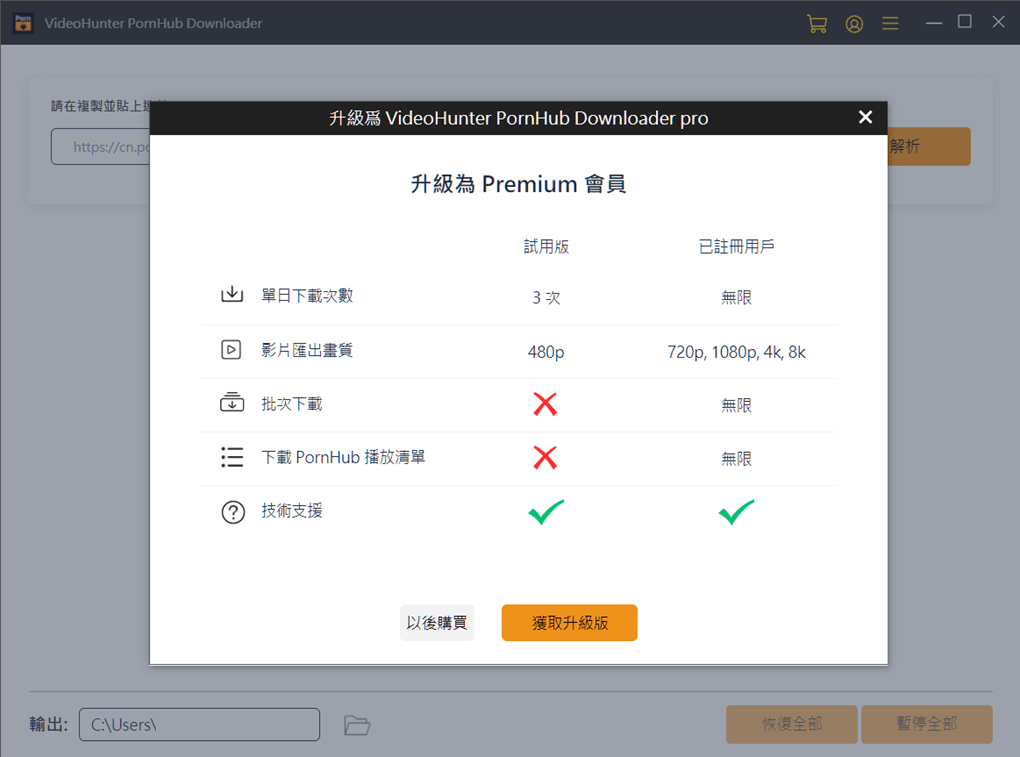
VideoHunter Pornhub Downloader 提供 2 種帳戶註冊方式,您可以根據自己的需要直接在軟體內創建帳戶或前往 VideoHunter 網頁版會員中心進行註冊。
在軟體中註冊
第 1 步:開啟軟體後,您將看到一個訂閱視窗。點擊「創建帳戶」按鈕進入到註冊頁面。
第 2 步:在註冊頁面,輸入您的電子郵箱並設定登入密碼,按一下「註冊」按鈕確認創建帳戶。
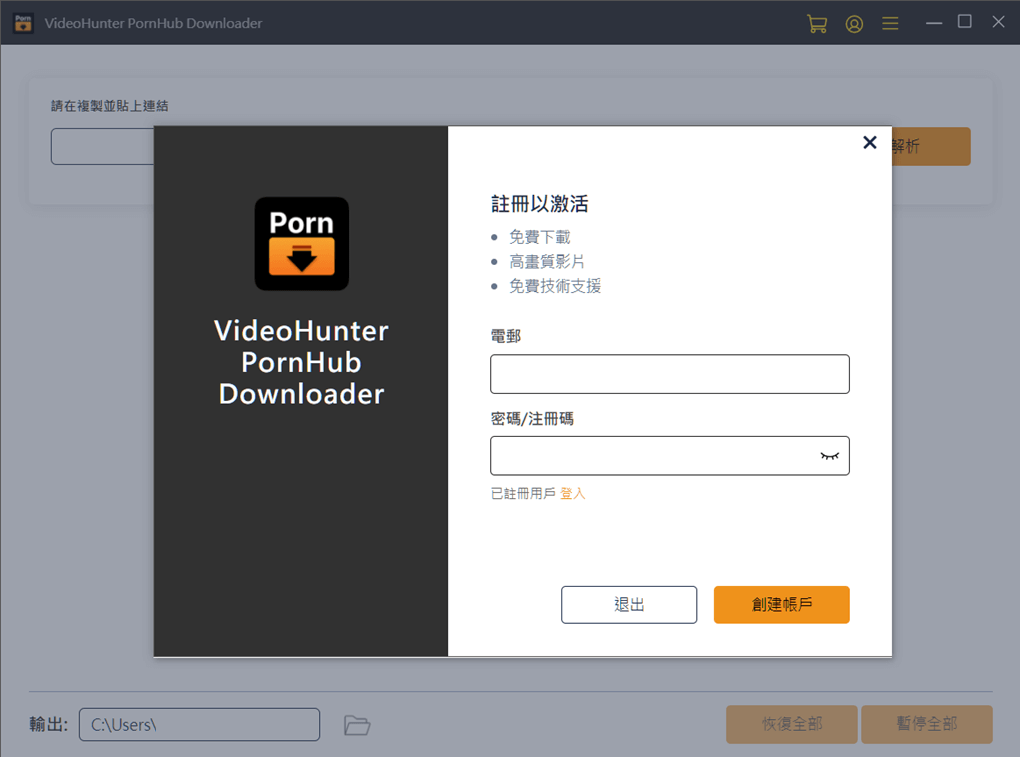
在網頁會員中心註冊
第 1 步: 直接進入 VideoHunter 會員中心,點擊「註冊」 按鈕。
第 2 步:填寫所需的訊息,然後點擊「註冊」以創建您的帳戶。
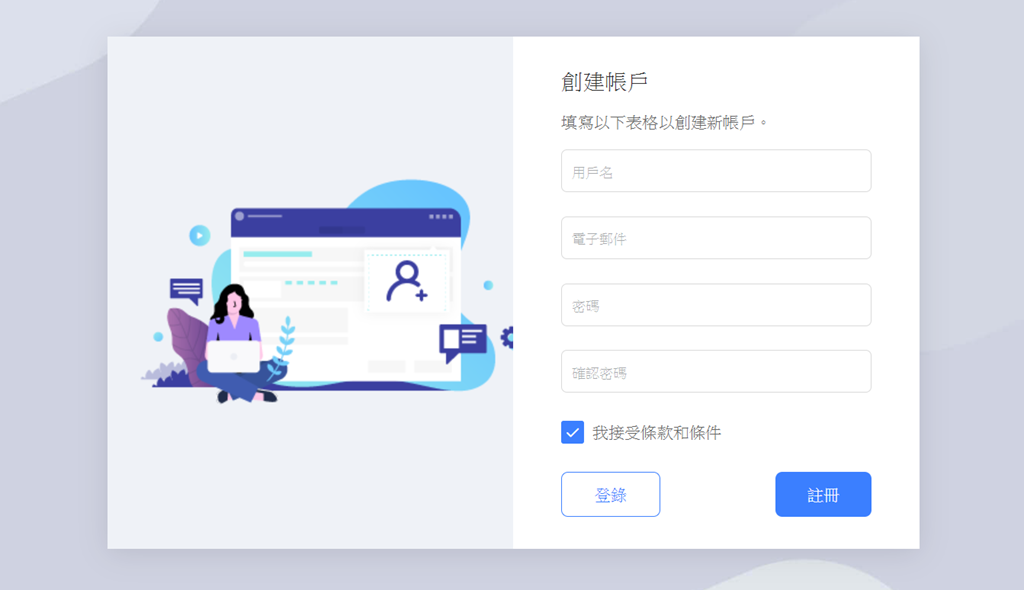
第 3 步:完成註冊後,請登入您的帳戶。軟體介面將自動轉跳到訂閱頁,該頁面將顯示您的 VideoHunter 所有訂閱訊息。您也可以前往「個人資料」頁面查看您的個人帳戶訊息,或修改個人帳戶密碼。
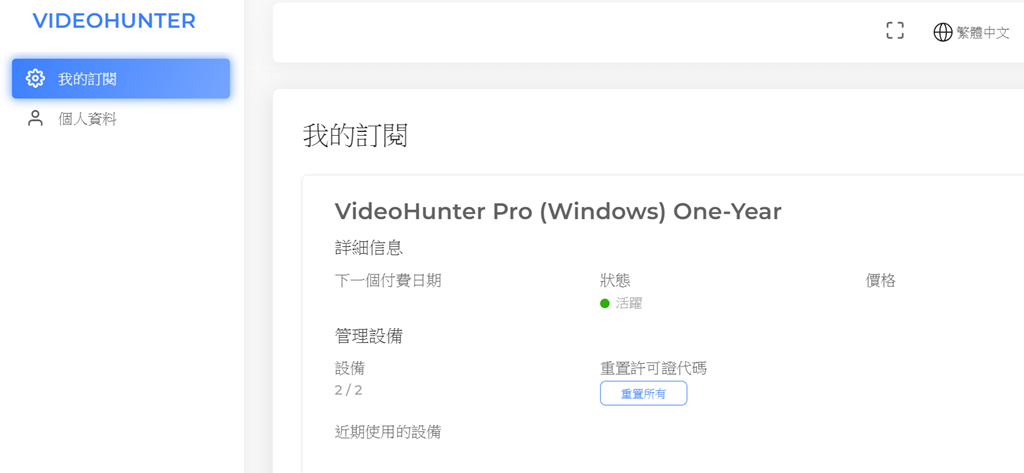
透過軟體登入
在完成帳戶註冊後,您需要輸入您的電郵地址與登入密碼,然後點擊「登錄」以登入軟體。
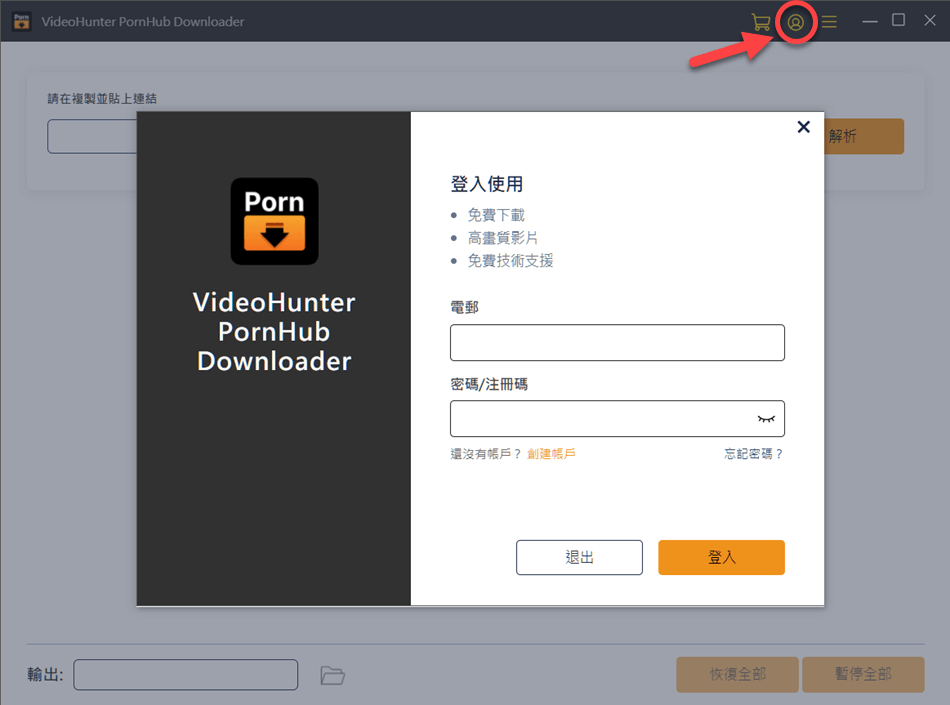
使用不同設備登入
如果您是 VideoHunter Pornhub Downloader 的 Pro 升級版用戶,您可以同時在多台設備上進行登入。VideoHunter 能夠識別用戶登入設備數量,如果您未來需要更換新電腦,也不需要聯絡我們的技術團隊來重置註冊碼,軟體會自動從舊電腦上登出帳戶。
但免費用戶只允許 1 台設備的登入,如果您在不同設備上登入帳戶,則該帳戶會在另外一台設備自動登出。
透過會員中心登入
您還可以透過 VideoHunter 會員中心頁面登入帳戶:輸入您註冊的電郵地址和登錄密碼,點擊「註冊」 按鈕。
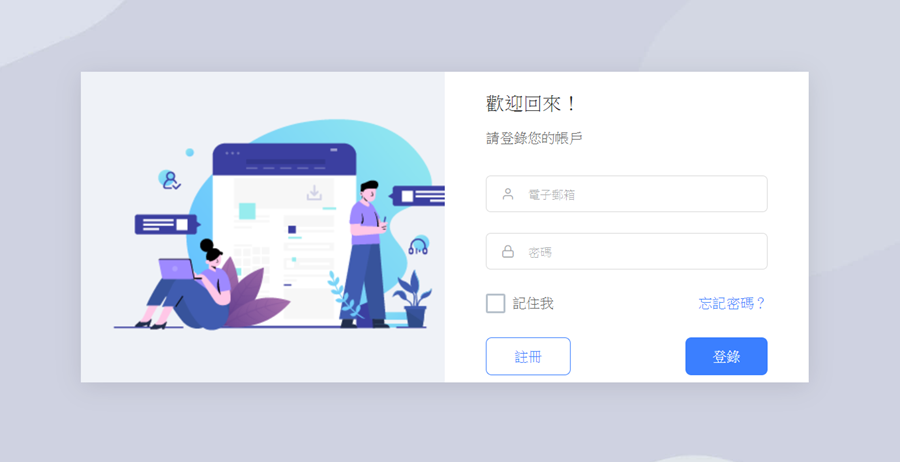
修改或重置密碼
如果您想更改登入密碼,可以在登入會員中心後,點擊側邊欄的「個人資訊」>「密碼」,輸入您的原始密碼和要更改的新密碼,點擊「保存更改」以更改密碼。
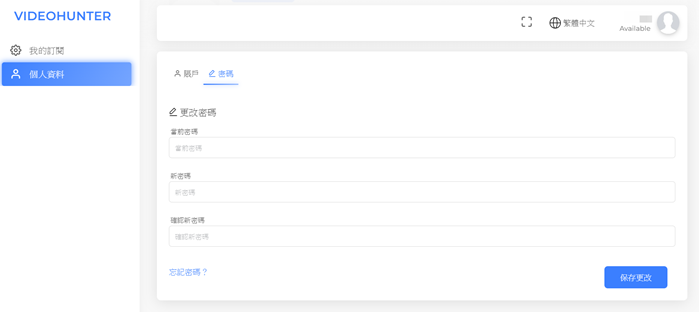
如果您忘記密碼,只需在會員中心登入介面點擊「忘記密碼」。然後,輸入您註冊時使用的電子郵箱。幾分鐘後,您將收到一封密碼重置電子郵件,其中包含一個連結,點擊連結重置密碼就可以恢復您帳戶的使用了。
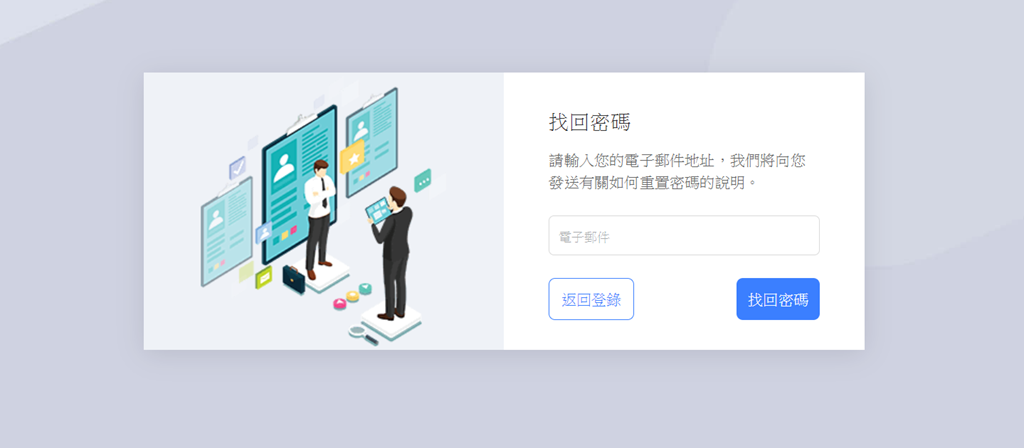
透過之前的介紹,相信您也了解了訂閱用戶將比免費註冊用戶享受更多的功能與便利。如果您想要購買或訂閱 VideoHunter Pornhub Downloader 的套餐,您可以透過以下兩種方式進行。
在軟體內進行訂閱
第 1 步:軟體安裝完成後,啟動 Pornhub Downloader,並透過您註冊的帳戶進行登入。成功登入後您將會看到軟體介面彈出的一個訂閱方案視窗。點擊「訂閱」,您可以看到不同的訂閱套餐。
月訂閱和年訂閱的主要區別是:是否支援多設備登錄。如果您已經訂閱了年套餐,您可以同時在 2 台不同的電腦上登入此升級版帳戶。(注意:兩台電腦需為相同的運行系統。)
第 2 步:選擇您所在的區域並點擊想要訂閱的方案套餐,然後選擇使用信用卡或 PayPal 進行支付。
第 3 步:付款後您將收到兩封郵件。一封是來自 Paddle 的訂單詳情,另一封是來自 VideoHunter Pornhub Downloader 的註冊碼訊息。(注意:此處的註冊碼為用戶登入時的初始登錄密碼。如果您在訂閱之前已經創建了一個帳戶,可以使用您最初設置的密碼登入您的帳戶。)
第 4 步:完成付款後,您的帳戶將自動登入。您所訂閱的計畫也將顯示在彈窗上。然後您就可以享受所有升級版的功能了。
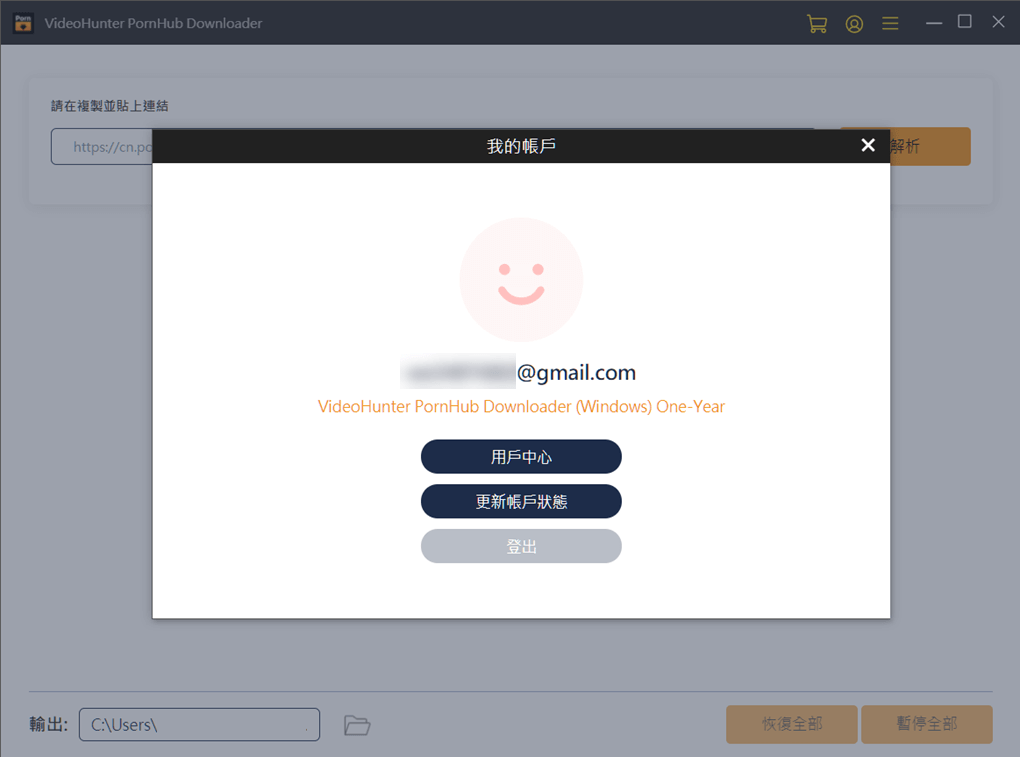
在 VideoHunter Pornhub Downloader 官方網站進行訂閱
第 1 步:進入升級到專業版頁面,選擇一個訂閱套餐,然後完成購買。
第 2 步:購買後,您將收到兩封郵件。一封是來自 Paddle 的訂單詳情,另一封是來自 VideoHunter 的註冊碼訊息。請用您購買套餐時輸入的電子郵箱和收到的註冊代碼前往會員中心進行帳戶登錄。您可以在「個人資料」>「密碼」處修改帳戶密碼。
注意:當您首次訂閱套餐時,可能會遇到由於網路不穩定而導致的購買錯誤或失敗。發生這種情況時,您只需要重新啟動軟體或重新登錄即可進行回購。如果您發現您重複購買了套餐,請儘快與我們聯絡,我們的團隊將會對此問題進行處理。
接下來將教您如何使用 VideoHunter Pornhub Downloader 下載 Pornhub 影片。由於 Windows 和 Mac 上的軟體介面基本相同,這裡將展示如何在 Windows 電腦上使用 VideoHunter。
第 1 步:在開始之前,請訪問 Pornhub 官網,並複製您想要下載的影片 URL 地址。
第 2 步:在您的電腦上開啟 VideoHunter 軟體,這時可能會彈出一個註冊視窗。您可以選擇註冊或選擇訂閱套餐。
注意:關於免費試用版和註冊版之間的差異,請閱讀「關於 Pornhub Downloader」的相關部分。
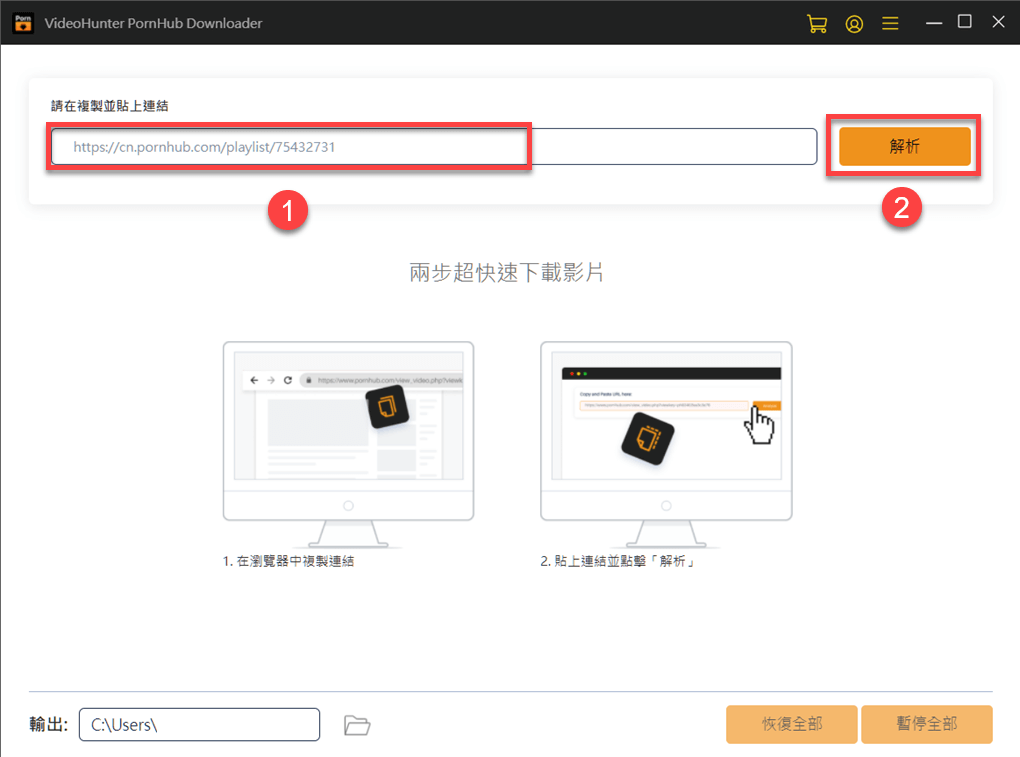
第 3 步:將影片的 URL 地址粘貼到下載框,然後點擊解析按鈕,程式將開始解析 Pornhub 影片。
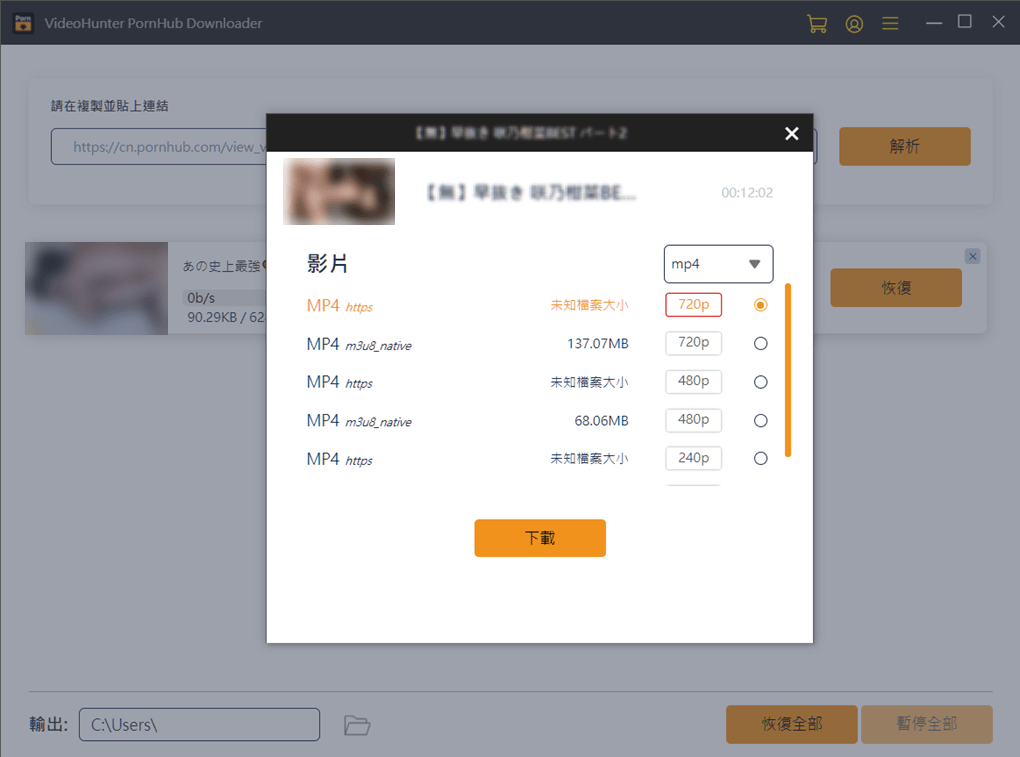
Pornhub 上不少片單匯總了許多精彩的成人影片。為了給用戶帶來更好的使用體驗,VideoHunter Pornhub Downloader 升級版支援解析下載播放清單,只需一個 Playlist 的連結就可以輕鬆下載片單內的所有影片。
第 1 步:啟動程式,複製並貼上您所需要下載的 Pornhub 播放清單 URL,或者您可以複製播放列表中任何一個影片的URL。然後,點擊「解析」按鈕。
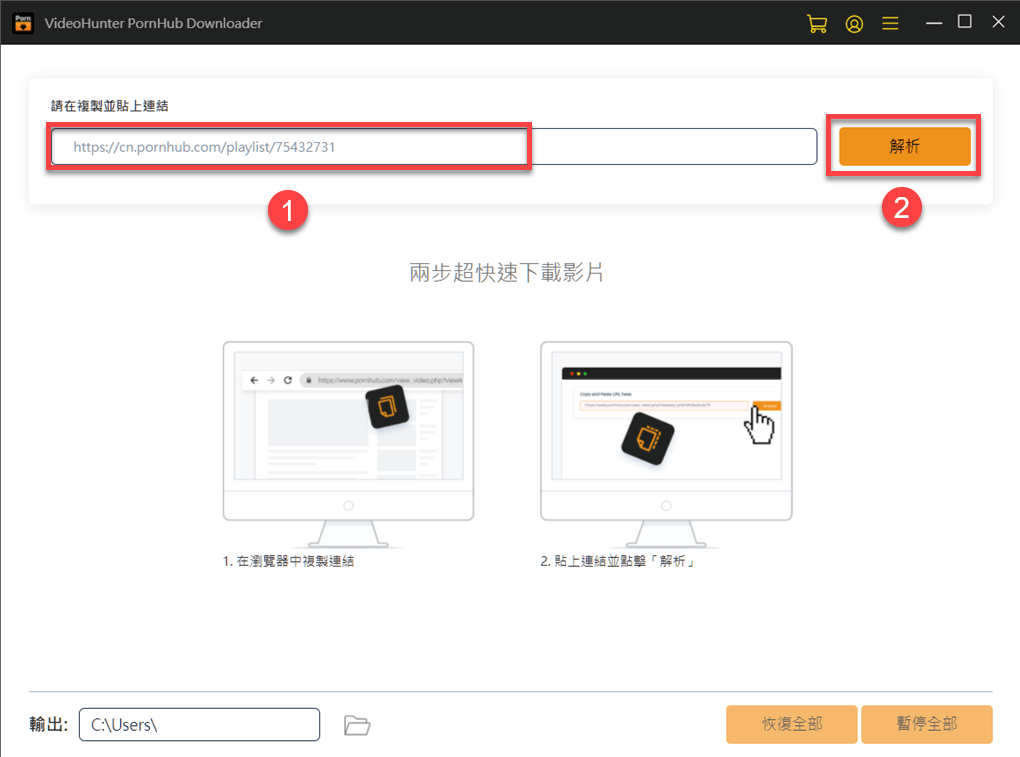
第 2 步:檢測到播放列表 URL 地址後,VideoHunter Pornhub Downloader 將生成 Pornhub 播放清單。
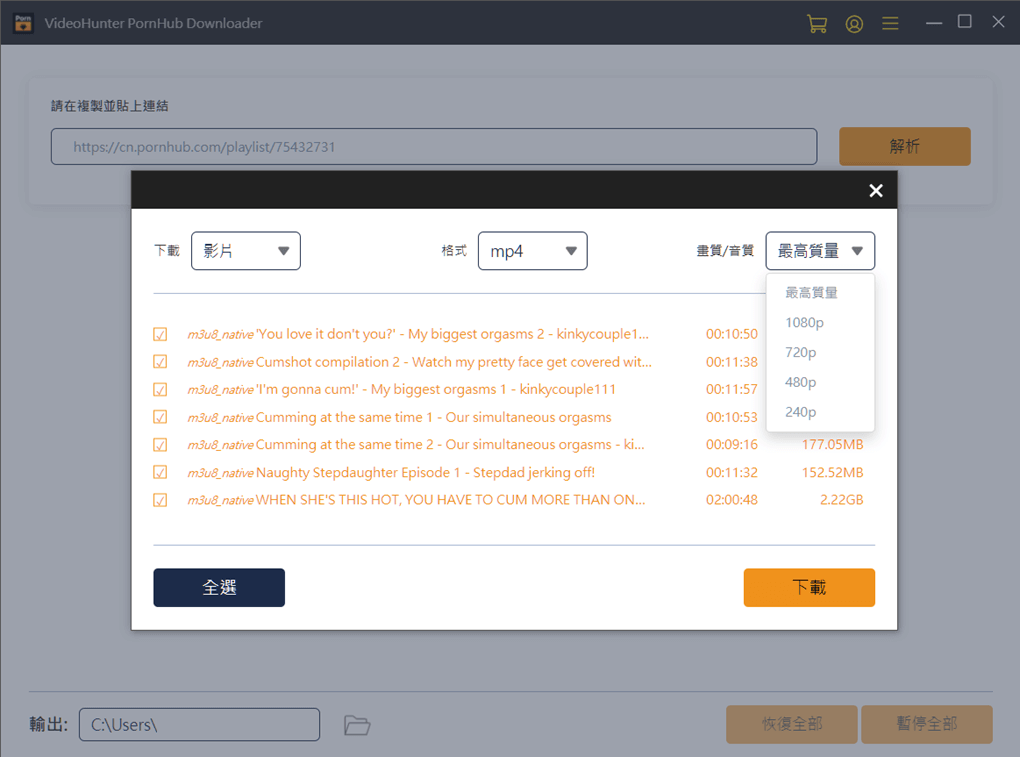
第 3 步:請選擇需要下載的 Pornhub 影片,並點選您想要的影片畫質,最後點擊「下載」。
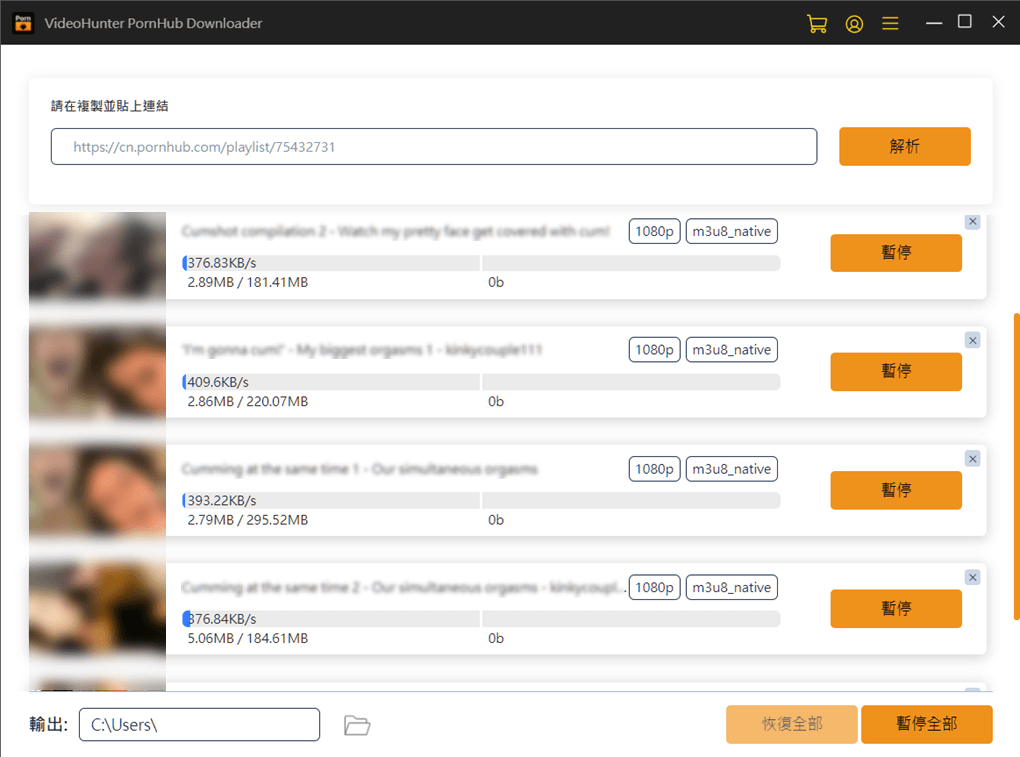
第 4 步:所有選定的影片將添加到下載列表。您只需等待下載完成。結束時,請點擊介面右上角的「≡」設定按鈕,選擇「歷史記錄」,並單擊「打開資料夾」就能打開影片所在的資料夾。
VideoHunter Pornhub Downloader 將為用戶設定默認資料夾來保存下載的 Pornhub 影片。此資料夾可以更改為其他路徑,以便用戶可以更好地管理下載內容。
您可以找到軟體主介面下方的匯出下拉列表並點擊「瀏覽中」圖示,然後選擇合適的路徑作為程式的匯出位置。如需檢查當前的輸出資料夾位置,只需點擊輸出欄旁邊的資料夾圖示即可。
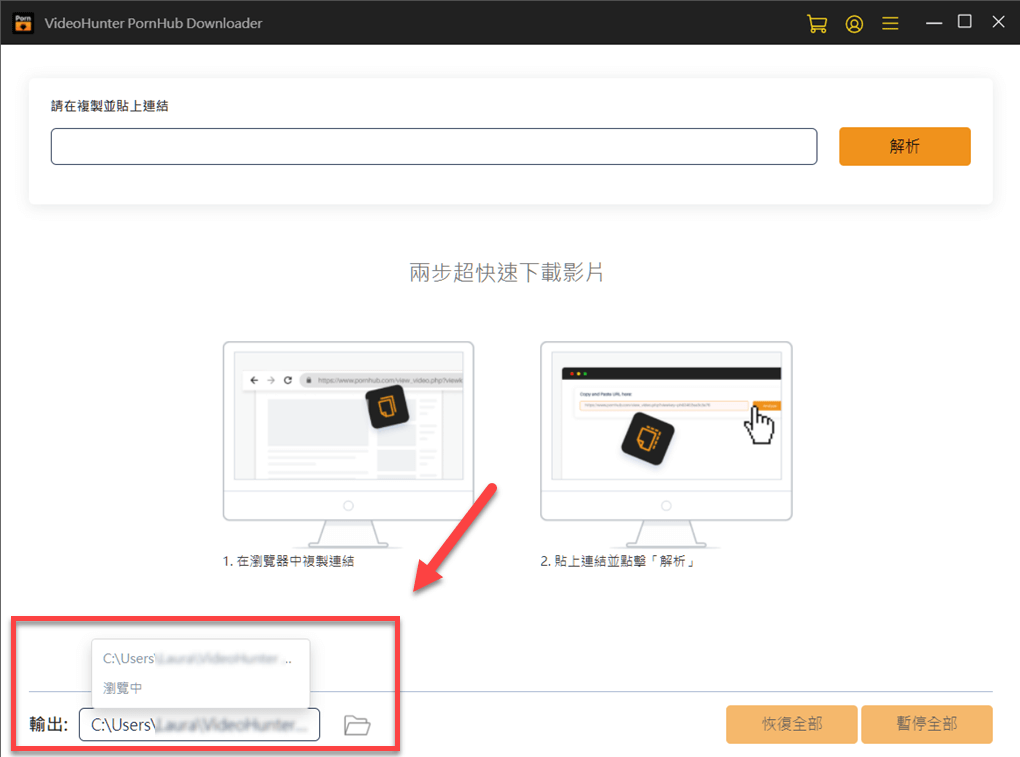
VideoHunter Pornhub Downloader 現在支援 7 種不同的語言,分別為繁體中文、英文、日文、德文、法文、西班牙文、葡萄牙文。如果您要在 Windows 電腦上修改軟體介面語言,直接進入右上角的「偏好設定」選擇您所需要的語言即可。
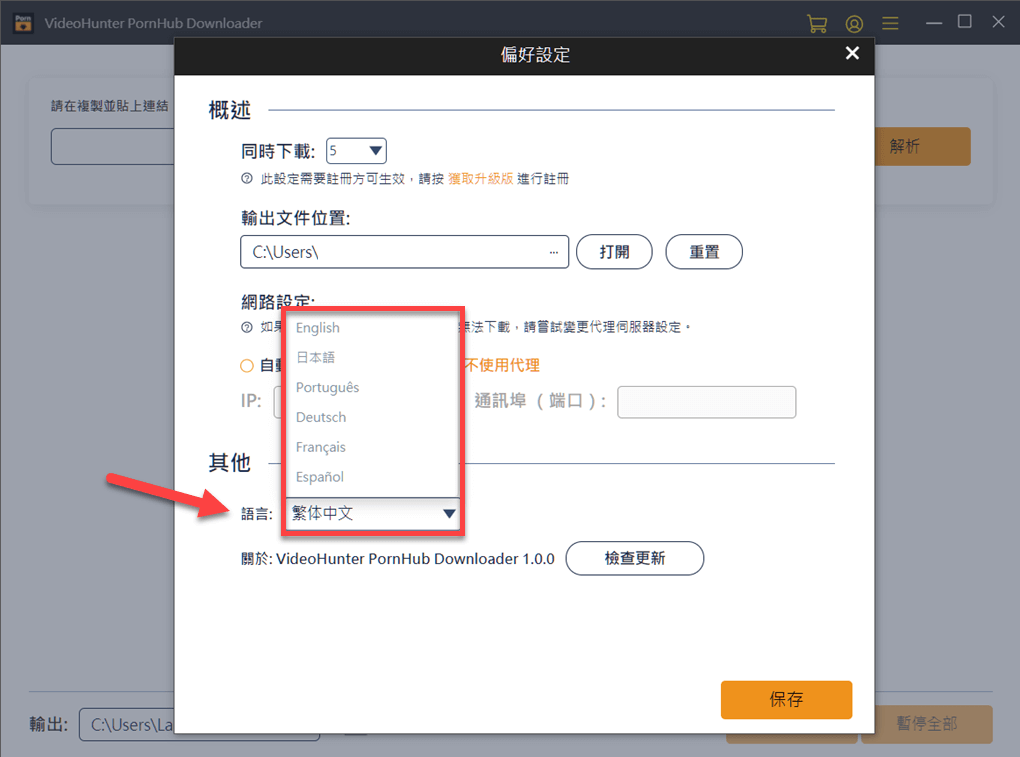
VideoHunter Pornhub Downloader 為所有用戶提供免費軟體升級服務,無論您使用的是免費版還是升級版,當新版本發佈時,您都可以在啟動程式時收到更新資訊。透過點擊「更新/升級」圖示,VideoHunter 將在程式內自動完成軟體升級。
若要查看您正在使用的版本或檢查有無更新,可以點擊 VideoHunter Pornhub Downloader 介面中的菜單圖示,點選「偏好設定」下滑到最下方即可看到當前版本。單擊「檢查更新」可以查看是否有可升級的最新版本。
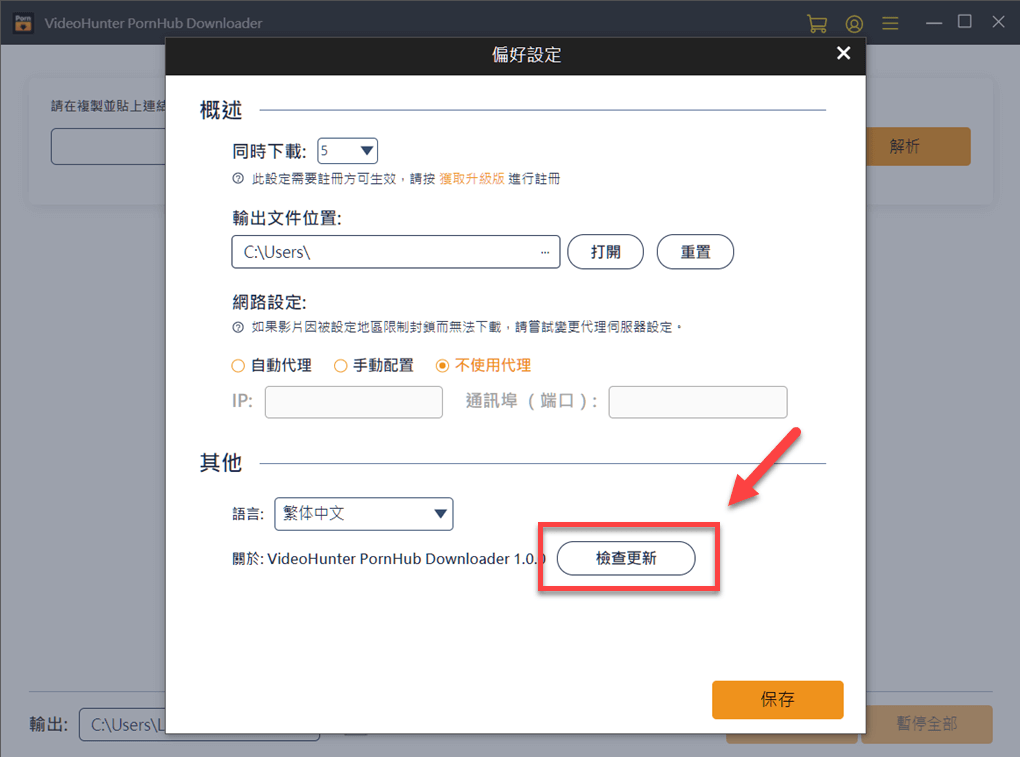
VideoHunter Pornhub Downloader 提供及時的支援以幫助解決突發問題。如果您在使用的過程中遇到問題,例如:無法啟動程式或 Pornhub 影片下載失敗等等,您可以直接在軟體內發送反饋(最好附上日誌檔)。随后,VideoHunter 的技術團隊將檢查這些問題,並儘快與您取得聯繫。您也可以透過 VideoHunter 官網與我們的團隊取得聯絡。
您可以在 VideoHunter 軟體的菜單欄中找到「反饋」功能,進入反饋頁面後,根據頁面要求填寫訊息,確保已添加軟體日誌檔,然後點擊「提交」按鈕發送您的反饋。
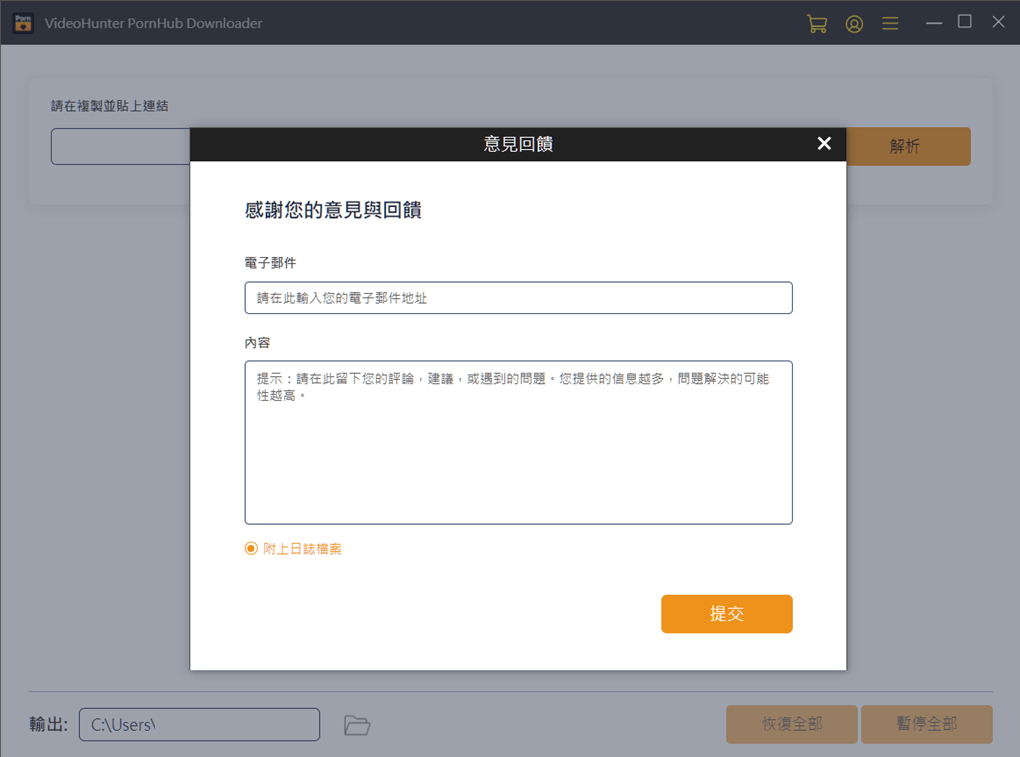
- 在 Windows 10 上,點擊 Windows 圖示(「開始」)並輸入「Services.msc」。然後敲擊回車鍵,選擇「Services Desktop app」。
- 在 Windows 7/8/Vista/XP 上,單擊搜索框,然後輸入「Services.msc」。